系统下载推荐
当前位置:主页 > 系统教程 > win10系统打开iE浏览器出现“自动崩溃恢复”提示的图文方法
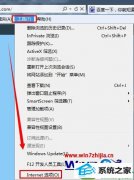
今天和大家分享一下win10系统打开iE浏览器出现“自动崩溃恢复”提示问题的解决方法,在使用win10系统的过程中经常不知道如何去解决win10系统打开iE浏览器出现“自动崩溃恢复”提示的问题,有什么好的办法去解决win10系统打开iE浏览器出现“自动崩溃恢复”提示呢?小编教你只需要1、如果遇到iE异常关闭,不出现“异常关闭恢复提醒”怎么开启呢。找到iE 浏览器---工具---“internet选项”菜单; 2、出现的 internte选项窗口里面,找到“高级”选项卡就可以了;下面就是我给大家分享关于win10系统打开iE浏览器出现“自动崩溃恢复”提示的详细步骤::
解决方法1:
1、如果遇到iE异常关闭,不出现“异常关闭恢复提醒”怎么开启呢。找到iE 浏览器---工具---“internet选项”菜单;
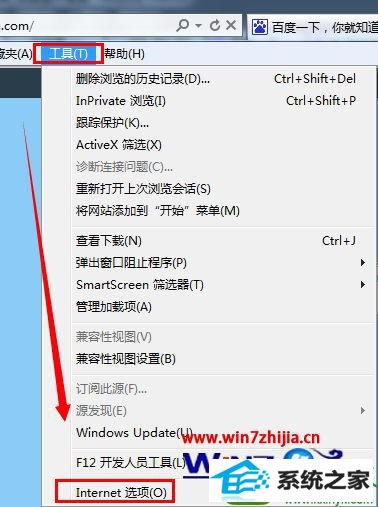
2、出现的 internte选项窗口里面,找到“高级”选项卡;
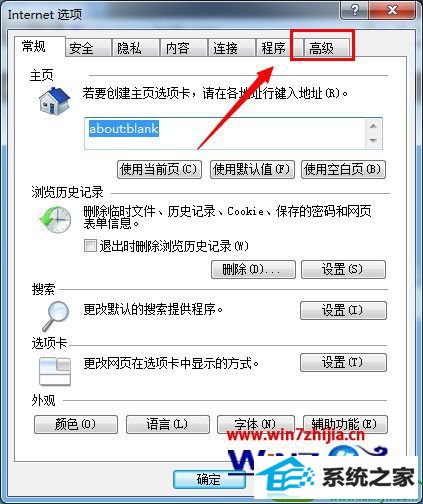
3、注意找到里面的一个选项“启用自动崩溃恢复‘功能,前面的钩选项 勾选就是启用啦。点击应用即可,如果每次出现“自动崩溃恢复”功能的话。是因为启用了,关闭的话。把前面那个勾去掉即可;
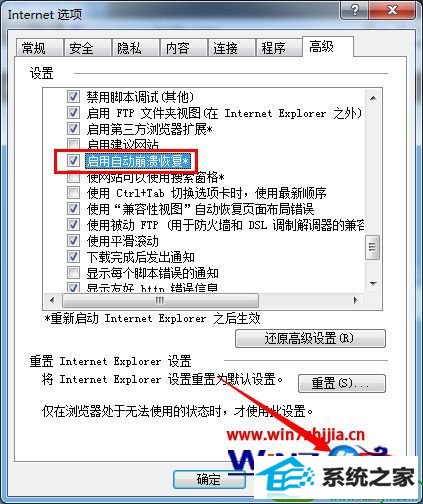
解决方法2:
1 如果您的浏览器没有这个功能,可能是iE浏览器的版本太低了。找到iE浏览器选项--关于internte explorer即可查看版本;
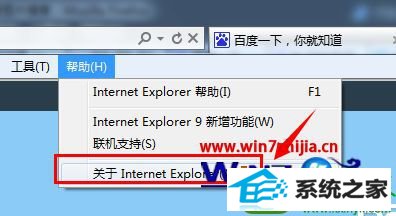
2、如果您的iE浏览器版本太低了的话,就更新升级一下吧。

以上给大家分享的便是win10系统下打开iE浏览器出现“自动崩溃恢复”提示的解决方法,有遇到一样情况的用户们可以采取上面的方法步骤来进行操作吧,更多精彩内容欢迎继续关注!
系统下载推荐
系统教程推荐